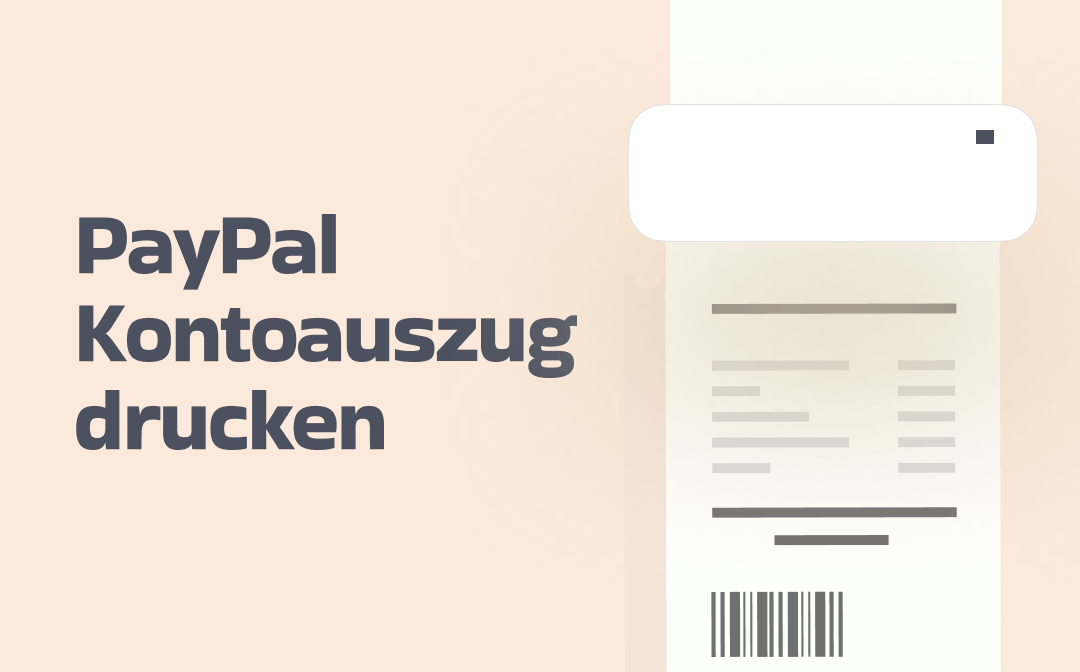
Ein sauber dokumentierter PayPal-Kontoauszug ist oft essenziell – ob für die Steuererklärung, für Spesenabrechnungen oder die private Finanzübersicht. Doch: Wie genau lässt sich ein PayPal-Kontoauszug drucken – und zwar so, dass er vollständig und gut lesbar ist? Wir zeigen Ihnen die besten Wege – inklusive Tipps für den Einsatz von PDF-Tools wie SwifDoo PDF.
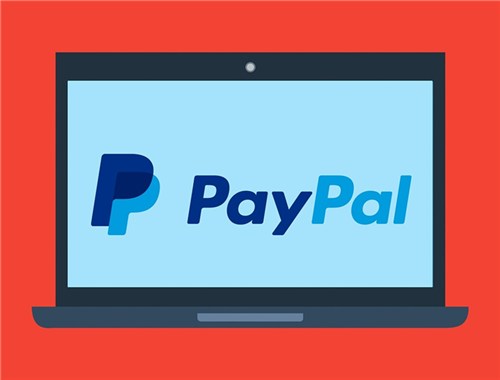
Teil 1: Kontoauszug einsehen oder drucken – Was ist besser?
Paypal-Kontoauszug drucken ist mehr als nur das Anzeigen von Transaktionen. Ein gedruckter Auszug bietet Übersicht, rechtliche Sicherheit und kann bei Behörden, Buchhaltern oder Banken verlangt werden.
Web-Version (empfohlen):
- Zugriff über paypal.de
- Volle Funktion: Download als PDF, CSV, TAB oder Quicken
- Benutzerdefinierte Zeiträume und Berichtstypen möglich
- Perfekt für umfassende Kontoauszüge
App-Version:
- PayPal Kontoauszug drucken Handy und PayPal App Kontoauszug drucken sind nur eingeschränkt möglich
- In der App lassen sich einzelne Zahlungen ansehen oder exportieren, aber kein vollständiger Auszug drucken
- Empfehlung: Für vollständige Auszüge immer den Web-Browser nutzen
Teil 2: So drucken Sie Ihren PayPal-Kontoauszug am PC
Schritt-für-Schritt-Anleitung:
- Gehen Sie auf paypal.de und loggen Sie sich ein
- Klicken Sie oben auf „Aktivitäten“
- Links im Menü: „Berichte“ (oder „Abrechnungen“) → „Kontoauszug erstellen“
- Wählen Sie Zeitraum, Format (PDF, CSV, etc.) und erstellen Sie den Bericht
- Sobald der Bericht generiert ist, können Sie ihn herunterladen und lokal drucken
Tipp: Nutzen Sie SwifDoo PDF, um die heruntergeladene PDF-Datei weiterzubearbeiten, z. B. zu:
- Seiten zuschneiden
- überflüssige Infos entfernen
- Dokumente zusammenführen oder komprimieren
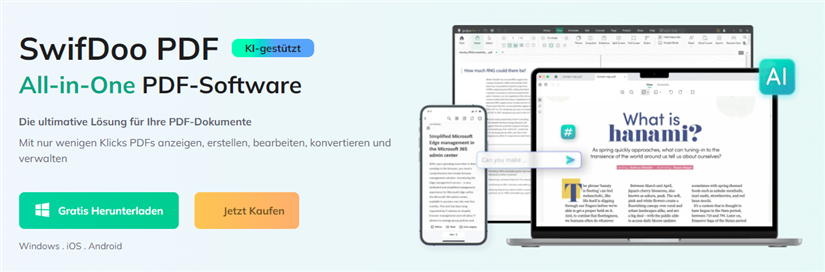
Teil 3: PayPal-Kontoauszug am Handy drucken
Viele Nutzer suchen nach: „PayPal Kontoauszug drucken Handy“ oder „PayPal App Kontoauszug drucken“ – die Lösung ist allerdings nicht ganz so einfach.
Wichtig zu wissen:
- Die PayPal-App bietet keine Funktion zum vollständigen Auszugs-Download
- Sie können aber:
- Einzelne Transaktionen anzeigen
- Screenshot erstellen (nicht für offizielle Zwecke empfohlen)
Alternative:
- Öffnen Sie PayPal im mobilen Browser (z. B. Chrome oder Safari)
- Wechseln Sie ggf. in den Desktop-Modus
- Folgen Sie den gleichen Schritten wie am PC zur Berichtserstellung
- PDF herunterladen und direkt vom Handy drucken
Teil 4: Wie kann ich meinen PayPal-Kontoauszug drucken?
Diese Frage wird oft gestellt: „Wie kann ich PayPal-Kontoauszug drucken?“ – die Antwort lautet:
Am zuverlässigsten funktioniert das über die Web-Version von PayPal.
Hinweise:
- Das Erstellen eines Berichts kann einige Minuten bis zu mehreren Stunden dauern
- Sie erhalten eine Benachrichtigung per E-Mail, sobald der Bericht fertig ist
- Sie können bis zu 7 Jahre rückwirkend Kontoauszüge herunterladen
- Die folgenden Formate stehen zur Verfügung: PDF, CSV, Quicken, QuickBooks, TAB
Teil 5: Weitere Tipps & Tools für Ihre Kontoauszüge
Bevor Sie Ihre PDF-Datei drucken, lohnt sich ein kurzer Check mit einem PDF-Tool. Mit SwifDoo PDF können Sie:
✔ PDF-Dateien komprimieren, damit sie schneller gedruckt oder verschickt werden
✔ Seitenränder entfernen, Seitenzahlen oder Wasserzeichen einfügen
✔ Mehrere Auszüge zu einer einzigen Datei zusammenfügen
✔ Kontoauszüge übersetzen oder kommentieren
Fazit: So gelingt das Drucken Ihrer PayPal-Kontoauszüge
Der beste Weg, um paypal kontoauszüge drucken zu können, führt über den Webbrowser auf dem Computer. Die App bietet keine vollständigen Auszüge – kann aber durch Browser-Umwege genutzt werden.
SwifDoo PDF unterstützt Sie optimal bei der Nachbearbeitung und beim Druck Ihrer Kontoauszüge. So sparen Sie Zeit und sorgen für professionell aufbereitete Unterlagen.
Häufig gestellte Fragen (FAQ)
Kann ich in der PayPal-App direkt drucken?
Nein – die App unterstützt nur Transaktionsübersichten, aber keine vollständigen Auszüge.
Wie lange dauert es, bis mein Bericht fertig ist?
Kleine Berichte sind oft sofort verfügbar. Bei längeren Zeiträumen dauert es einige Minuten bis Stunden.
In welchen Formaten kann ich herunterladen?
PayPal unterstützt:
- PDF
- CSV / TAB
- Quicken
- QuickBooks
Wenn Sie Ihren PayPal-Kontoauszug drucken möchten, folgen Sie den obigen Schritten – und optimieren Sie Ihre Dokumente mit einem Tool wie SwifDoo PDF für perfekte Ergebnisse.








